thinkpad屏幕亮度特别暗如何调节 thinkpad屏幕亮度特别暗多种调节方法
thinkpad笔记本电脑屏幕亮度是已经调节好的,有些用户觉得屏幕亮度特别暗,看久了觉得眼睛很疲惫,其实thinkpad笔记本电脑屏幕亮度可以自由调节的,接下去教程内容分享几种快速调节屏幕亮度的方法,感兴趣的快来学习。
方法一:快捷键调节
1、ThinkPad笔记本的亮度调节快捷键一般为F7、F8或F8、F9,请参考具体按键图示,此例介绍的就是F7降低亮度,F8增加亮度,如图所示:

2、此外,部分笔记本电脑是通过键盘的了F5、F6键作为屏幕亮度调节按钮,须通过Fn快捷键配合调节
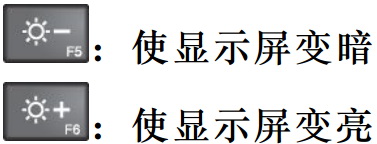
使用方法:
如需增加亮度则按Fn+F6;如需降低亮度则按Fn+F5。
方法二:使用系统电源选项调节屏幕亮度
1、在任务栏右下角找到电源状态图标并单击鼠标右键,在弹出的菜单中点击“调整屏幕亮度”。如图所示:
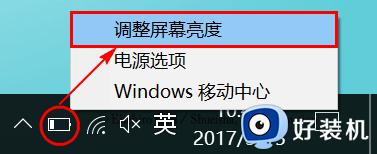
2、在弹出的电源选项窗口,使用鼠标左键拖动底部“屏幕亮度”的滑杆进行调节。如图所示:
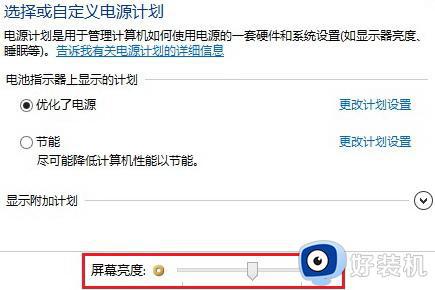
方法三:Lenovo Settings软件中调节亮度的方法
1、点击“开始”,找到“Lenovo Settings”软件,如图:
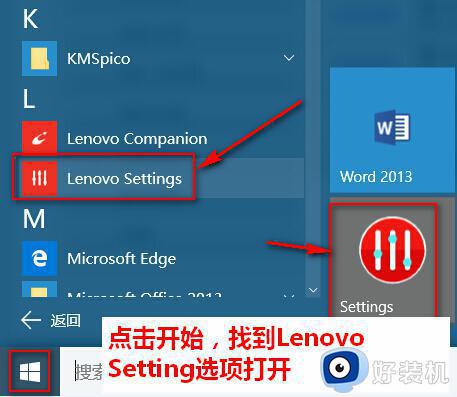
2、打开Lenovo Settings软件后,点击软件左侧的“显示”选项,如图:
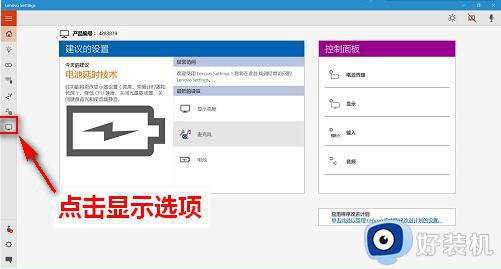
3、此时即可看到亮度调节的位置,可根据您自己的情况来调节即可,如图:
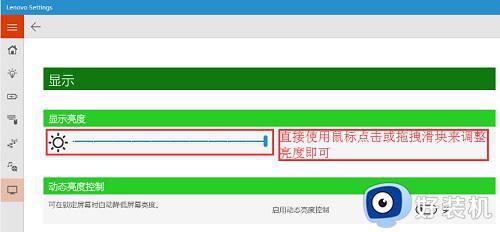
方法四:Win7系统TVT软件中带的电源管理程序,调节屏幕亮度方法:
适用范围:适合安装Win7系统的ThinkPad笔记本电脑
1、点击开始-程序,找到电源管理器,或者左键单击桌面右下角任务栏电池图标,如图:
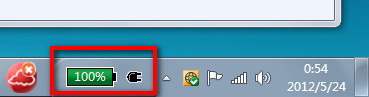
2、点击右上角的“高级”按钮,如图:
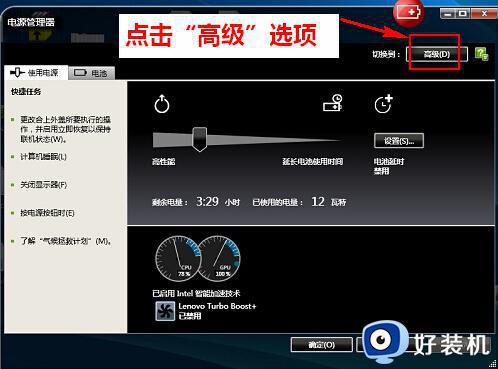
3、在“电源方案”选项卡下,选择一种电源方案,在右侧找到“显示器亮度”,可根据不同的供电模式设置屏幕亮度,如图:
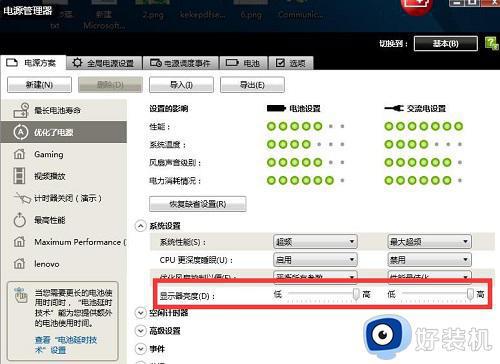
注:如果系统下没有电源管理软件,您可以打开ThinkPad服务官网,通过主机编号下载并安装电源管理软件。
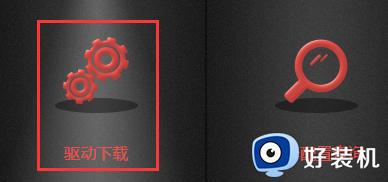
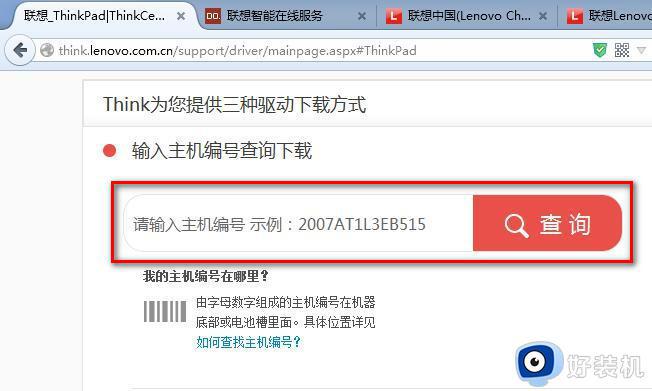
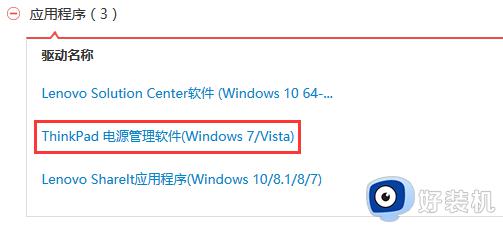
以上分享调节thinkpad笔记本电脑屏幕亮度的方法,大家根据个人需求进行设置,希望可以帮助到大家。
thinkpad屏幕亮度特别暗如何调节 thinkpad屏幕亮度特别暗多种调节方法相关教程
- thinkpad键盘亮度调节快捷键是什么 thinkpad屏幕亮度调节快捷键是哪个
- 如何调整电脑屏幕亮度 怎么调节电脑显示屏幕亮度
- 电脑屏幕亮度调到100还是很暗怎么回事 电脑亮度100但是特别暗的解决办法
- 联想电脑怎么调节屏幕亮度 联想电脑在哪调节屏幕亮度
- 英特尔显卡调节亮度在哪里 英特尔显卡控制面板调亮度怎么调的
- 笔记本自动调节亮度的关闭教程 笔记本屏幕自动亮度怎么关闭
- 苹果电脑怎么调节亮度 苹果电脑屏幕亮度怎么调整
- 控制面板没有调节亮度怎么设置 电脑控制面板找不到调整亮度解决方法
- 笔记本屏幕太暗怎么调 笔记本亮度很暗如何调整
- 屏幕亮度电脑怎么调快捷键 调节电脑屏幕亮度的快捷键是哪个
- 电脑无法播放mp4视频怎么办 电脑播放不了mp4格式视频如何解决
- 电脑文件如何彻底删除干净 电脑怎样彻底删除文件
- 电脑文件如何传到手机上面 怎么将电脑上的文件传到手机
- 电脑嗡嗡响声音很大怎么办 音箱电流声怎么消除嗡嗡声
- 电脑我的世界怎么下载?我的世界电脑版下载教程
- 电脑无法打开网页但是网络能用怎么回事 电脑有网但是打不开网页如何解决
电脑常见问题推荐
- 1 b660支持多少内存频率 b660主板支持内存频率多少
- 2 alt+tab不能直接切换怎么办 Alt+Tab不能正常切换窗口如何解决
- 3 vep格式用什么播放器 vep格式视频文件用什么软件打开
- 4 cad2022安装激活教程 cad2022如何安装并激活
- 5 电脑蓝屏无法正常启动怎么恢复?电脑蓝屏不能正常启动如何解决
- 6 nvidia geforce exerience出错怎么办 英伟达geforce experience错误代码如何解决
- 7 电脑为什么会自动安装一些垃圾软件 如何防止电脑自动安装流氓软件
- 8 creo3.0安装教程 creo3.0如何安装
- 9 cad左键选择不是矩形怎么办 CAD选择框不是矩形的解决方法
- 10 spooler服务自动关闭怎么办 Print Spooler服务总是自动停止如何处理
